Otwieranie aplikacji na iPhonie lub iPadzie wydaje się łatwe. Po prostu dotknij tego, prawda? Jeden duży problem: musisz wiedzieć, gdzie to jest pierwsze. Jest to jednak problem, którego nie musisz rozwiązywać. Możesz szybko uruchamiać aplikacje bez przeszukiwania ikon aplikacji strona po stronie za pomocą kilku skrótów.
Szybko otwórz aplikację za pomocą wyszukiwania Spotlight
Funkcja wyszukiwania Spotlight jest potężna, ale wiele osób nigdy z niej nie korzysta. Możesz go otworzyć na dwa sposoby: przesuwając palcem w dół po ekranie głównym (uważając, aby nie przesunąć palcem od samej góry ekranu, co powoduje otwarcie Centrum powiadomień) lub przesuwając palcem od lewej do prawej na ekranie głównym, aż do „przewijania” za pierwszą stronę ikon i do Rozszerzonego wyszukiwania Spotlight, a następnie pociągnij w dół.
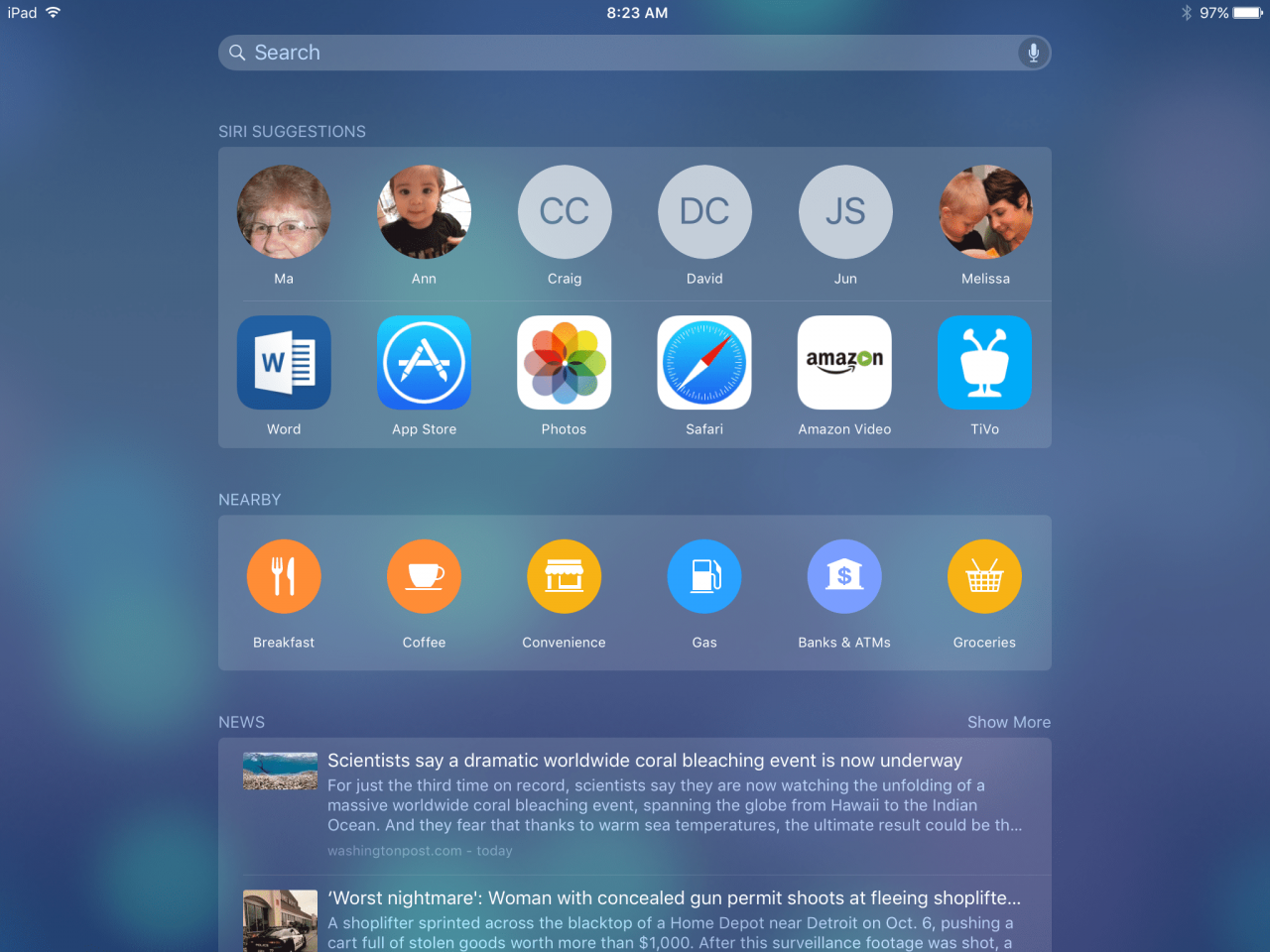
â € <
Wyszukiwanie Spotlight automatycznie wyświetla sugestie aplikacji na podstawie najczęściej używanych i ostatnio używanych aplikacji, więc możesz od razu znaleźć to, czego szukasz. Jeśli nie, zacznij wpisywać kilka pierwszych liter nazwy aplikacji w polu wyszukiwania, a zostanie ona wyświetlona.
Wyszukiwanie Spotlight przeszukuje całe urządzenie, więc możesz także szukać kontaktów, muzyki, filmów i książek. Wykonuje nawet wyszukiwanie w Internecie. Wyszukiwanie Spotlight może szukać informacji w aplikacjach, o ile te aplikacje obsługują tę funkcję. Dlatego wyszukiwanie filmu może zapewnić skrót do niego w aplikacji Netflix.
Uruchom aplikację tak szybko, jak dźwięk, używając Siri
Siri jest pełna świetnych skrótów, których wielu ludzi nie używa, ponieważ albo o nich nie wiedzą, albo czują się trochę głupio, rozmawiając z iPhonem lub iPadem. Zamiast tracić czas na szukanie aplikacji, możesz powiedzieć Siri, aby uruchomił aplikację, mówiąc na przykład „Uruchom Netflix” lub „Otwórz Safari”.
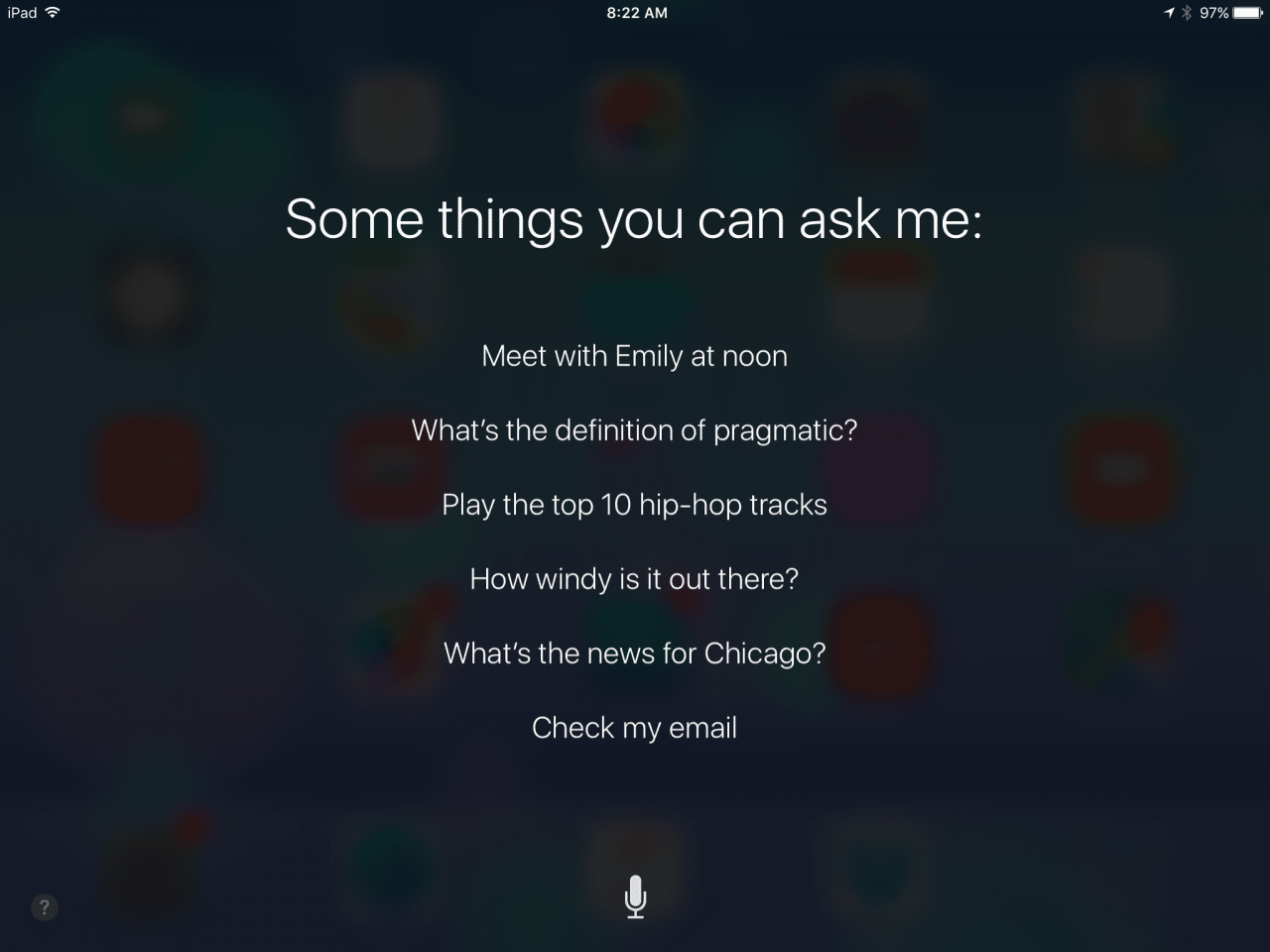
Na urządzeniach z przyciskiem Home możesz aktywować Siri, przytrzymując przycisk Home. Jeśli to nie zadziała, najpierw włącz Siri w Ustawieniach. Jeśli w ustawieniach jest włączone „Hej Siri”, po prostu powiedz „Hej Siri, otwórz Netflix”.
Istnieje również wiele innych wspaniałych funkcji, które towarzyszą Siri, na przykład pozostawianie sobie przypomnień, planowanie spotkań lub sprawdzanie pogody na zewnątrz.
Uruchom aplikacje z Docka
Czy wiesz, że możesz wymieniać aplikacje w stacji dokującej iPhone'a lub iPada? Stacja dokująca to obszar u dołu ekranu głównego, w którym są wyświetlane te same aplikacje, niezależnie od tego, na którym ekranie aktualnie się znajdujesz. Ta stacja dokująca pomieści cztery aplikacje na iPhone'a i kilkanaście na niektórych iPadach. Możesz przenosić aplikacje do i ze stacji dokującej w taki sam sposób, w jaki przesuwasz je po ekranie. Daje to świetne miejsce do umieszczenia najczęściej używanych aplikacji.
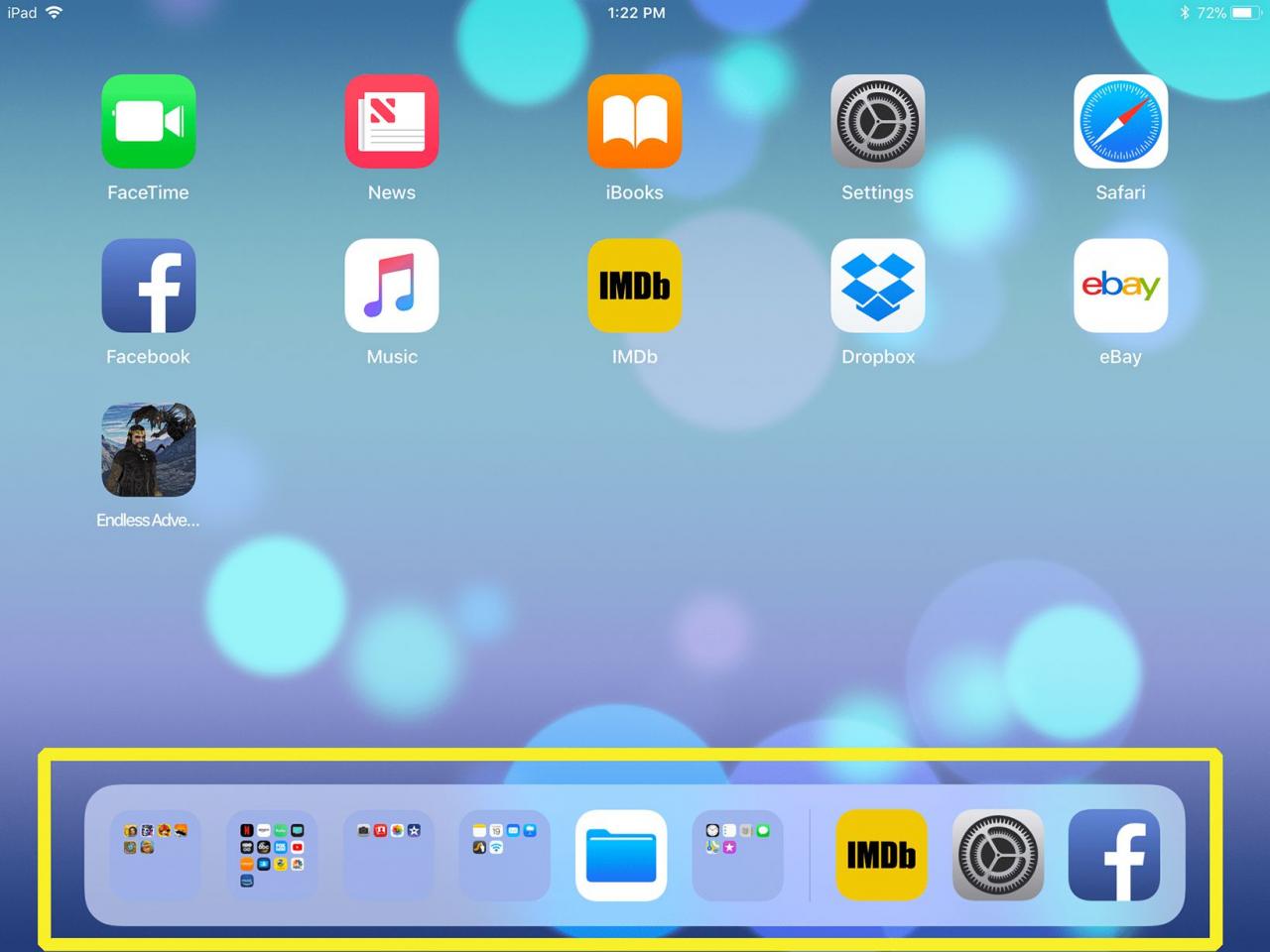
Co więcej, możesz utworzyć folder i przenieść go do stacji dokującej, co zapewnia szybki dostęp do większej liczby aplikacji.
Na iPadzie ostatnio otwierane aplikacje są wyświetlane po prawej stronie stacji dokującej. Dzięki temu możesz szybko przełączać się między nimi. Możesz nawet podnieść stację dokującą w aplikacji, co ułatwia wykonywanie wielu zadań jednocześnie na iPadzie.
